ตั้งค่า Samsung Soundbar ของคุณ

ซาวด์บาร์ของคุณช่วยยกระดับทีวีของคุณด้วยการให้คุณภาพเสียงที่ยอดเยี่ยม นอกจากนี้ยังใช้งานได้หลากหลายและตั้งค่าได้ง่าย มีหลายวิธีที่คุณสามารถเชื่อมต่อซาวด์บาร์กับทีวีได้ ดังนั้นคุณจึงสามารถปรับแต่งประสบการณ์ความบันเทิงของคุณได้ แม้ว่าทั้งหมดจะมีประโยชน์ แต่การตั้งค่าบางอย่างก็ให้คุณภาพเสียงที่ดีกว่าแบบอื่นๆ หากคุณไม่แน่ใจว่าวิธีใดเหมาะกับคุณที่สุด เรามีเคล็ดลับและคำแนะนำที่คุณสามารถทำตามได้
การเชื่อมต่อ Soundbar ของคุณกับทีวีผ่าน HDMI จะให้เสียงที่ดีที่สุดแก่คุณ เนื่องจากสาย HDMI ส่งสัญญาณเสียงแบบดิจิทัล มี 2 วิธีในการเชื่อมต่อ Soundbar ของคุณกับ HDMI:
- คุณสามารถใช้พอร์ต HDMI ARC หรือ HDMI eARC ของทีวีเพื่อเชื่อมต่อ Soundbar ได้โดยตรง
- คุณสามารถเชื่อมต่ออุปกรณ์ภายนอกเข้ากับ Soundbar ของคุณ (เช่น ระบบวิดีโอเกม) จากนั้นเชื่อมต่อ Soundbar เข้ากับทีวีโดยใช้พอร์ต ARC (Audio Return Channel) หรือ eARC (Enhanced Audio Return Channel)
ARC หรือ eARC คือทางเลือกหากคุณต้องการเสียงที่ยอดเยี่ยมจากแอพสตรีมมิ่งบนทีวีและซาวด์บาร์ของคุณ ในขณะเดียวกัน วิธีที่สองจะให้เสียงที่ดีที่สุดเท่าที่จะเป็นไปได้จากอุปกรณ์ภายนอกที่คุณใช้เป็นประจำ
หมายเหตุ: แนะนำให้ใช้สาย HDMI ประเภทต่อไปนี้: สาย HDMI ความเร็วสูงพร้อมอีเธอร์เน็ตและสาย Premium High Speed HDMI จำนวนพอร์ต HDMI บนซาวด์บาร์ของคุณอาจแตกต่างกันไปตามรุ่น
เชื่อมต่อซาวด์บาร์ของคุณด้วย HDMI ARC/eARC

หมายเหตุ: หากต้องการใช้ eARC คุณจะต้องเปิดใช้งานฟังก์ชัน eARC บนทีวีของคุณ ไปที่และเลือก การตั้งค่า จากนั้นเลือก การตั้งค่าทั้งหมด เลือก เสียง จากนั้นเลือก การตั้งค่าผู้เชี่ยวชาญ เลือกโหมด HDMI-eARC จากนั้นเลือก อัตโนมัติ
HDMI ARC (Audio Return Channel) อนุญาตให้ทีวีและซาวด์บาร์บางรุ่นถ่ายโอนเสียงไปมาโดยใช้สาย HDMI เส้นเดียว กล่าวอีกนัยหนึ่ง คุณสามารถใช้พอร์ต HDMI เป็นทั้งอินพุตและเอาต์พุตเสียง ข้อเสียเพียงอย่างเดียวคือซาวด์บาร์ของคุณจะใช้พอร์ตบนทีวีของคุณซึ่งโดยปกติจะเชื่อมต่อกับอุปกรณ์ภายนอก
ในการตั้งค่า HDMI ARC ให้เปิดทีวีและ Soundbar จากนั้นทำตามคำแนะนำด้านล่าง
หมายเหตุ: ตำแหน่งของพอร์ต ARC หรือ eARC อาจแตกต่างกันไปตามรุ่นทีวีของคุณ
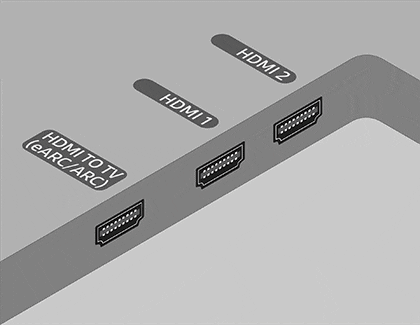

เชื่อมต่อ Soundbar ของคุณกับอุปกรณ์ภายนอกโดยใช้ HDMI
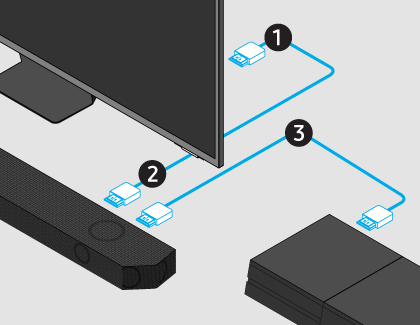
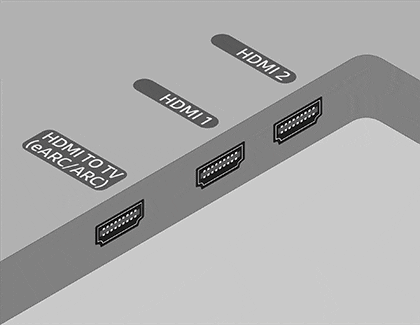
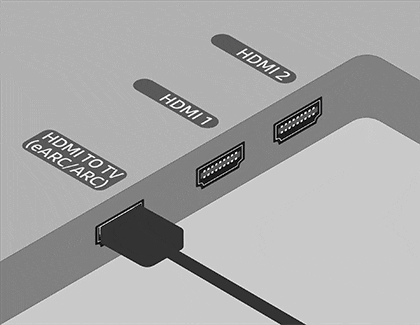
ตอนนี้ทุกอย่างน่าจะใช้งานได้แล้ว แต่เราจะก้าวไปอีกขั้นและทำให้การตั้งค่านี้ดีที่สุดเท่าที่จะเป็นไปได้:
- ตรวจสอบให้แน่ใจว่าเปิดใช้งาน Anynet+ (HDMI-CEC) บนทีวีของคุณแล้ว สิ่งนี้จะทำให้ทีวีเปิดขึ้นเมื่ออุปกรณ์และซาวด์บาร์เปิดอยู่ หากคุณมีทีวี Samsung ให้ไปที่ การตั้งค่า เลือก การตั้งค่าทั้งหมด จากนั้นเลือก การเชื่อมต่อ เลือก ตัวจัดการอุปกรณ์ภายนอก จากนั้นเลือก Anynet+ (HDMI-CEC) ตรวจสอบ คู่มือการใช้งาน สำหรับทีวีของคุณ หากคำแนะนำเหล่านี้ไม่ตรงกัน หรือหากคุณไม่มีทีวี Samsung
- สุดท้าย คุณควรเปิดใช้งานการตั้งค่า HDMI-CEC บนอุปกรณ์ภายนอกและตั้งค่าการควบคุมสากลบนทีวีของคุณ หากต้องการตั้งค่า HDMI-CEC บนอุปกรณ์ภายนอก คุณจะต้องอ่านคู่มือผู้ใช้สำหรับอุปกรณ์ของคุณ
หมายเหตุ: หากอุปกรณ์ภายนอกของคุณรองรับ 4K คุณต้องแน่ใจว่า Soundbar รองรับ 4K pass-thru Samsung Q ซีรีส์รองรับ 4K pass-thru ดังนั้นคุณควรซื้อรุ่นเหล่านี้ พอร์ต HDMI IN ของ Soundbar ของ Samsung รองรับได้สูงสุด 4K (4:4:4 8 บิต) เท่านั้น
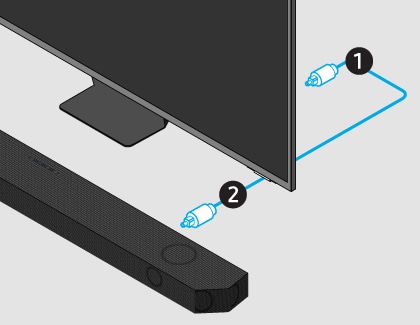
สายออปติคอล (Tos-Link) เป็นอีกวิธีหนึ่งในการเชื่อมต่อซาวด์บาร์กับทีวีของคุณ สายประเภทนี้คล้ายกับสาย HDMI และส่งสัญญาณเสียงแบบดิจิตอล คุณจึงได้ยินทุกรายละเอียด คุณยังสามารถเชื่อมต่ออุปกรณ์ของคุณ (กล่องเคเบิล ระบบวิดีโอเกม และเครื่องเล่น Blu-ray) กับทีวี ดังนั้นเสียงที่ส่งออกจากทีวีไปยังซาวด์บาร์
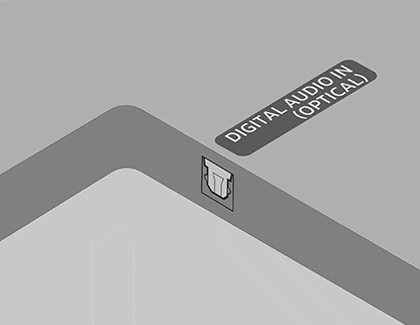

หมายเหตุ: หากขั้นตอนเหล่านี้ใช้ไม่ได้กับทีวีของคุณ หรือคุณไม่มีทีวี Samsung ให้อ่าน คู่มือการใช้งาน สำหรับซาวด์บาร์หรือทีวี สำหรับทีวี Samsung รุ่นปี 2022 และใหม่กว่า หากไม่มีเสียงผ่านสายออปติคอล ให้ตรวจสอบว่า Simultaneous Optical Output เปิดอยู่หรือไม่ ไปที่และเลือก การตั้งค่า จากนั้น เลือกการตั้งค่าทั้งหมด จากนั้นเลือก เสียง เลือก การตั้งค่าผู้เชี่ยวชาญ จากนั้นเลือก เอาต์พุตออปติคอลพร้อมกัน
ไม่มีคุณภาพเสียงเท่ากับ HDMI แต่ทุกคนชอบความสะดวกสบายของบลูทูธ เนื่องจากคุณไม่ต้องกังวลเรื่องสายใดๆ ความท้าทายหลักของบลูทูธคือการเชื่อมต่ออาจตัดการเชื่อมต่อหรือไม่เสถียรหากมีการหยุดชะงักบางอย่าง เช่น ไฟดับ บลูทูธยังคงเป็นตัวเลือกที่ดีและใช้งานง่าย

หมายเหตุ: หากข้อความ “BT READY” ปรากฏขึ้น แสดงว่ามีการจับคู่กับอุปกรณ์แล้ว ในการจับคู่อุปกรณ์ใหม่ ให้กดปุ่ม เปิด/ปิดไมค์ หรือ แหล่งสัญญาณ บนซาวด์บาร์ค้างไว้นานกว่า 5 วินาทีเพื่อแสดง “BT PAIRING”
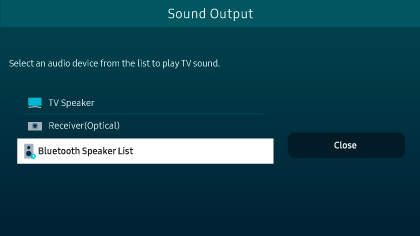
หมายเหตุ: สำหรับคำแนะนำในการจับคู่กับทีวียี่ห้อต่างๆ โปรดดูคู่มือผู้ใช้ทีวีของคุณ
คุณยังสามารถเชื่อมต่อทีวีและซาวด์บาร์ของ Samsung ผ่านการเชื่อมต่อ Wi-Fi ทีวีและซาวด์บาร์ต้องเชื่อมต่อกับเครือข่าย Wi-Fi เดียวกัน ในการทำเช่นนั้น คุณจะต้องใช้แอพ SmartThings บนอุปกรณ์มือถือของคุณ

หมายเหตุ: การเชื่อมต่อ Wi-Fi ใช้ได้เฉพาะใน Samsung TV นอกจากนี้ หากเราเตอร์ไร้สาย (Wi-Fi) ของคุณใช้ช่องสัญญาณ DFS คุณจะไม่สามารถสร้างการเชื่อมต่อ Wi-Fi ระหว่างทีวีและซาวด์บาร์ได้ ติดต่อผู้ให้บริการอินเทอร์เน็ตของคุณเพื่อขอรายละเอียด
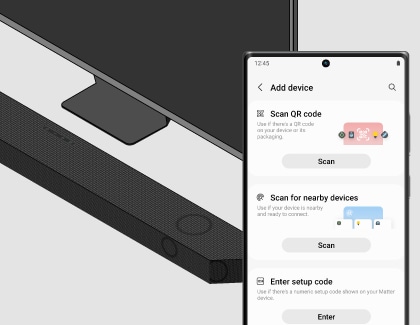
หมายเหตุ: คุณยังสามารถใช้ตัวเลือกภายใต้ สแกนคิวอาร์โค้ด หรือ ป้อนรหัสการตั้งค่า
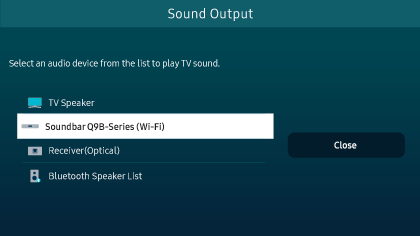
หากคุณไม่ได้รับเสียงจาก Soundbar หลังจากเชื่อมต่อ โปรดดูคำแนะนำ ของเราเพื่อขอความช่วยเหลือ
ขอบคุณสำหรับความคิดเห็นของคุณ
โปรดตอบคำถามทุกข้อ
RC01_Static Content







